Managing events
您可以使用事件在指标中标记重要的日期或时段,以便为浏览者添加上下文。
GitHub Insights 可用于 GitHub One。 更多信息请参阅“GitHub 的产品”。
本文内容
About events
Events add context to metrics. For example, holidays or release dates can cause changes in work patterns, so knowing when those events occurred can change your evaluation of metrics. You can create events for the reorganization of teams, start dates of new employees, changes in scope for teams, and anything else that would affect your team's work.
After you create an event in GitHub Insights, anyone can view the event as an annotation in some metrics. For more information, see "Viewing key metrics and reports."
Creating an event
-
在 GitHub Insights 中,单击 Settings(设置)。

-
在 Settings(设置)下,单击 Events(事件)。
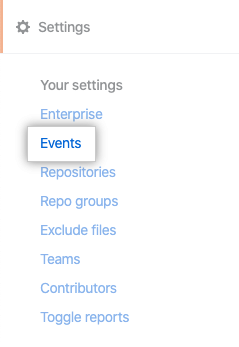
-
Click Add Event.

-
Under "Title", type a descriptive name for your event.
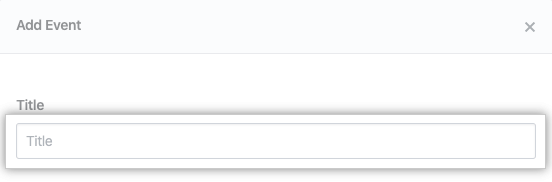
-
Use the "Start Date" drop-down menu, and select a start date for your event.
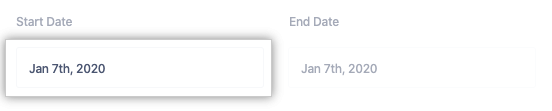
-
Use the "End Date" drop-down menu, and select an end date for your event.
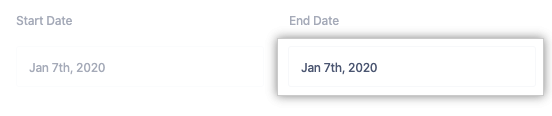
-
单击 Save(保存)。
Deleting an event
-
在 GitHub Insights 中,单击 Settings(设置)。

-
在 Settings(设置)下,单击 Events(事件)。
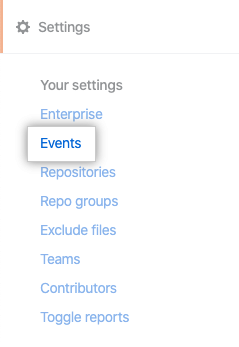
-
To the right of the event you want to delete, click .

-
Click Confirm.